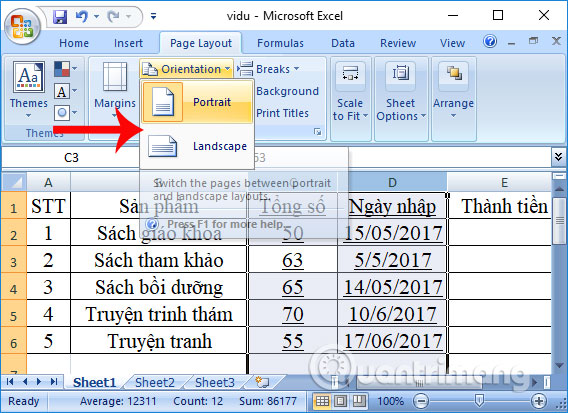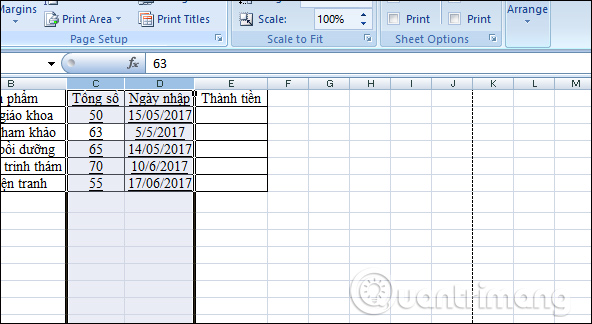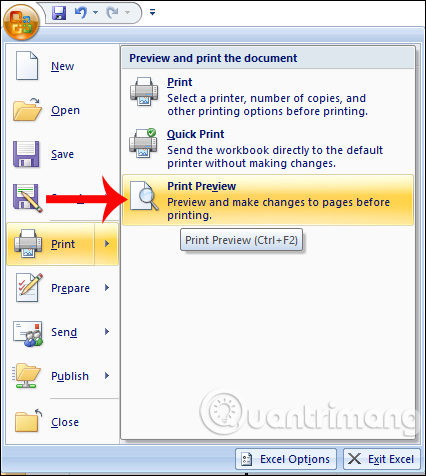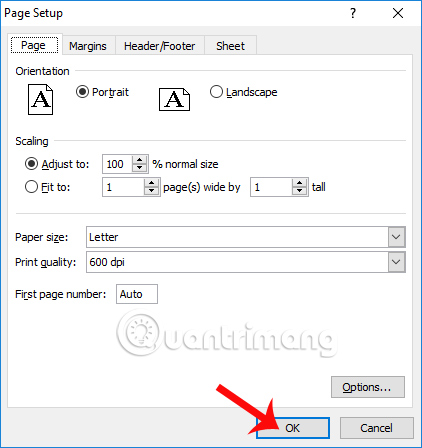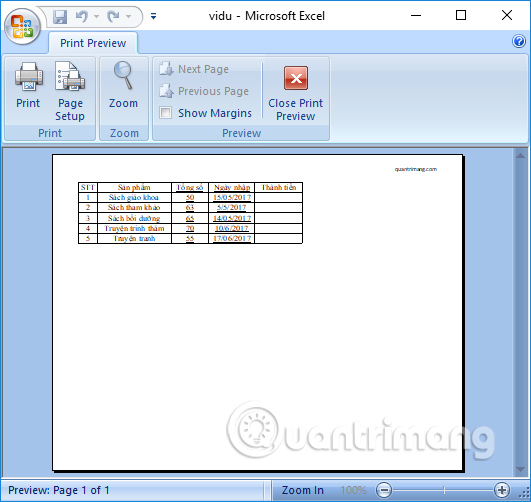Theo mặc định khi nhập nội dung trên Excel, khổ giấy sẽ được để theo chiều dọc. Tuy nhiên, không phải lúc nào nội dung tài liệu cũng sẽ phù hợp với chiều ngang, hay chiều dọc theo mặc định của trang. Thông thường, trước khi tiến hành in ấn dữ liệu hoặc trước khi nhập nội dung chúng ta sẽ có thêm thao tác điều chỉnh lại khổ giấy Excel.
Người dùng có thể thay đổi sử dụng sang khổ giấy theo chiều dọc, hoặc theo chiều ngang tùy theo bố cục và nội dung Excel được yêu cầu. Bài viết dưới đây sẽ hướng dẫn bạn đọc cách xoay khổ giấy trên Excel.
Cách 1:
Tại giao diện văn bản Excel mà người dùng cần xoay khổ giấy, nhấn chọn vào tab Page Layout rồi chọn Orientation.
Ngay lập tức bạn sẽ nhìn thấy có 2 kiểu khổ giấy khác nhau gồm Portrait theo khổ giấy dọc (mặc định) và Landscape theo khổ giấy ngang. File Excel hện tại đang được để theo chiều dọc.
Để xoay chiều ngang cho tài liệu, click chuột vào Landscape để thay đổi.
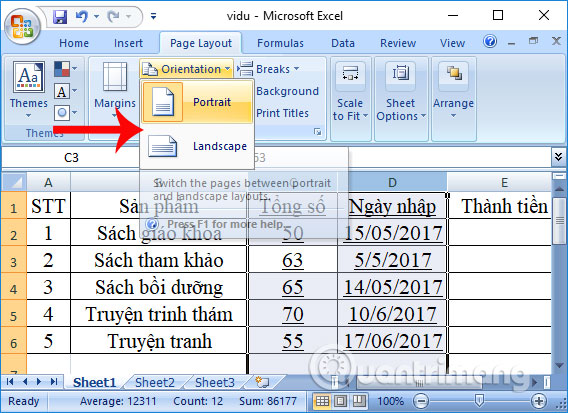
Ngay sau đó chúng ta sẽ thấy khổ giấy được thay đổi sang chiều ngang với đường phân cách như hình dưới đây.
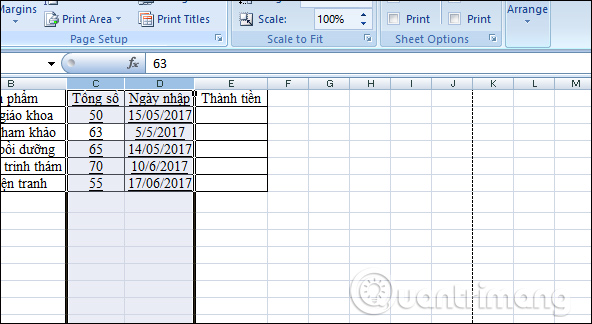
Cách 2:
Cách này có thể áp dụng cho chế độ in trực tiếp và muốn xoay khổ giấy trên Excel.
Bước 1:
Tại giao diện trên Excel nhấn tổ hợp phím Ctrl + P hoặc có thể nhấn vào biểu tượng Office rồi chọn Print chọn tiếp Print Preview.
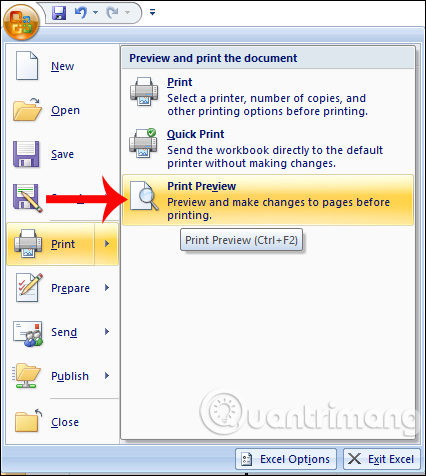
Bước 2:
Tiếp đến bạn nhấn vào mục Page Setup để xuất hiện giao diện tùy chỉnh cho tài liệu Excel. Ở đây phần Orietation chúng ta cũng chọn 1 trong 2 chế độ khổ giấy là Portrait khổ giấy dọc hoặc Landscape cho khổ giấy ngang.
Chọn 1 trong 2 chế độ rồi nhấn OK để sử dụng.
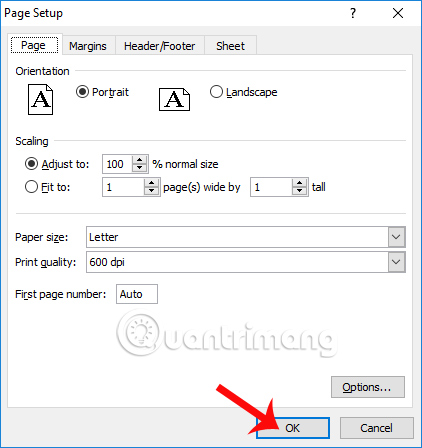
Ngay lập tức khổ giấy sẽ được chuyển sang chế độ khổ giấy ngang, do ở đây tôi chọn chế độ khổ giấy Landscape.
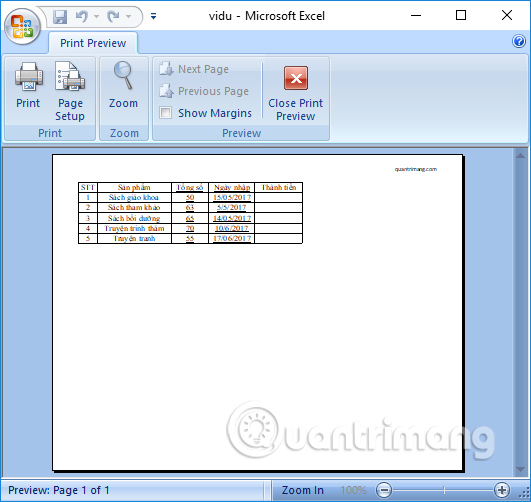
Trên đây là cách thay đổi khổ giấy trên Excel, chuyển sang khổ dọc hay khổ ngang, với cách thực hiện ngay trong giao diện thiết lập của Excel hoặc điều chỉnh trước khi in tài liệu Excel. Tùy theo nội dung tài liệu cũng như bố cục của bài mà chúng ta lựa chọn sử dụng khổ giấy dọc hay ngang trên Excel sao cho phù hợp.
Chúc các bạn thực hiện thành công!
==***==
==***==
Nơi hội tụ Tinh Hoa Tri Thức - Khơi nguồn Sáng tạo

Khóa học Hacker và Marketing từ A-Z trên ZALO!
Khóa học Hacker và Marketing từ A-Z trên Facebook!
Khóa đào tạo Power BI phân tích báo cáo để bán hàng thành công
Bảo mật và tấn công Website - Hacker mũ trắng
KHÓA HỌC LẬP TRÌNH PYTHON TỪ CƠ BẢN ĐẾN CHUYÊN NGHIỆP
Khóa học Lập trình Visual Foxpro 9 - Dành cho nhà quản lý và kế toán
Khóa học hướng dẫn về Moodle chuyên nghiệp và hay
Xây dựng hệ thống đào tạo trực tuyến chuyên nghiệp tốt nhất hiện nay.


Khóa học AutoIt dành cho dân IT và Marketing chuyên nghiệp
Khoá học Word từ cơ bản tới nâng cao, học nhanh, hiểu sâu
Khóa học hướng dẫn sử dụng Powerpoint từ đơn giản đến phức tạp HIỆU QUẢ
Khóa học Thiết kế, quản lý dữ liệu dự án chuyên nghiệp cho doanh nghiệp bằng Bizagi
Khóa học Phân tích dữ liệu sử dụng Power Query trong Excel
Khóa học Lập trình WEB bằng PHP từ cơ bản đến nâng cao
Khóa học Phân tích dữ liệu sử dụng SPSS - Chìa khóa thành công!
Khóa học "Thiết kế bài giảng điện tử", Video, hoạt hình kiếm tiền Youtube bằng phần mềm Camtasia Studio
Khóa học HƯỚNG DẪN THIẾT KẾ VIDEO CLIP CHO DÂN MARKETING CHUYÊN NGHIỆP

HƯỚNG DẪN THIẾT KẾ QUẢNG CÁO VÀ ĐỒ HỌA CHUYÊN NGHIỆP VỚI CANVA
Hãy tham gia khóa học để trở thành người chuyên nghiệp. Tuyệt HAY!😲👍
GOOGLE SPREADSHEETS phê không tưởng
Khóa hoc lập trình bằng Python
tại đây
Hãy tham gia khóa học để biết mọi thứ
Để tham gia tất cả các bài học, Bạn nhấn vào đây
Khóa học Ba, Mẹ và Bé - Cùng bé lập trình TUYỆT VỜI
Khóa học sử dụng Adobe Presenter-Tạo bài giảng điện tử
Để thành thạo Wordpress bạn hãy tham gia khóa học
Khóa học sử dụng Edmodo để dạy và học hiện đại để thành công
==***==
Bảo hiểm nhân thọ - Bảo vệ người trụ cột
Cập nhật công nghệ từ Youtube tại link: congnghe.hocviendaotao.com Tham gia nhóm Facebook Để tham gia khóa học công nghệ truy cập link: http://thuvien.hocviendaotao.com Mọi hỗ trợ về công nghệ email: dinhanhtuan68@gmail.com

Topics:
About
Học viện đào tạo trực tuyến
Xinh chào bạn. Tôi là Đinh Anh Tuấn - Thạc sĩ CNTT. Email:
dinhanhtuan68@gmail.com
.
- Nhận đào tạo trực tuyến lập trình dành cho nhà quản lý, kế toán bằng Foxpro, Access 2010, Excel, Macro Excel, Macro Word, chứng chỉ MOS cao cấp, IC3, tiếng anh, phần mềm, phần cứng .
- Nhận thiết kế phần mềm quản lý, Web, Web ứng dụng, quản lý, bán hàng,... Nhận Thiết kế bài giảng điện tử, số hóa tài liệu...
HỌC VIỆN ĐÀO TẠO TRỰC TUYẾN:TẬN TÂM-CHẤT LƯỢNG.